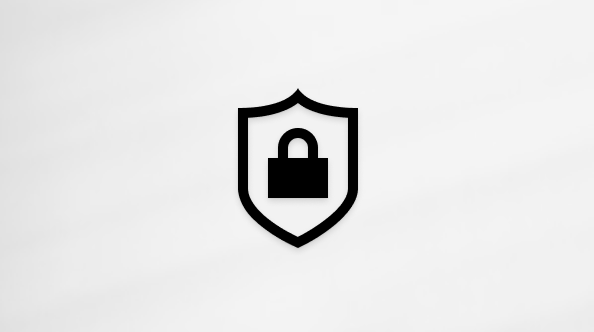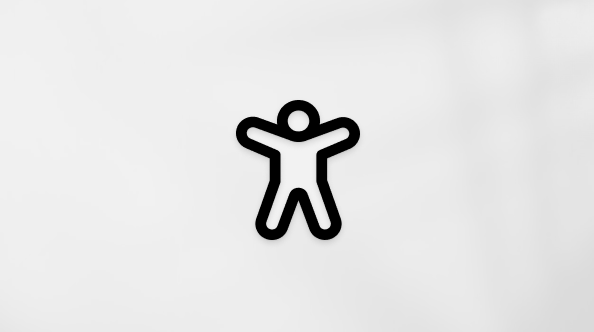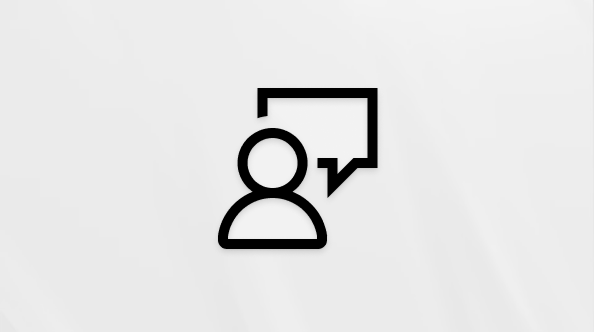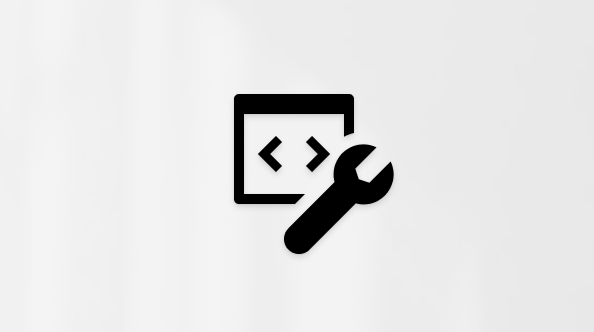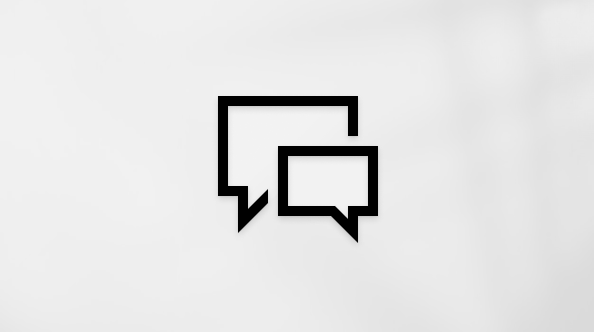Outlook for Windows を使用すると、organizationでサポートされている内容に応じて、 Skype for Business または Microsoft Teamsを使用してオンライン会議をスケジュールできます。 アカウントがダイヤルイン会議用に構成されている場合、オンライン会議出席依頼には電話番号と会議 ID が自動的に含まれます。
Skype for Business Onlineを使用している場合は、Skype for Business Web スケジューラーを使用して新しい会議を設定できます。
Outlook for Windowsしていない場合は、使用している Outlook のバージョンをチェックし、次のいずれかのオプションを選択してオンライン会議を作成してスケジュールします。
重要: 新しいバージョンと従来のバージョンOutlook for Windowsでは手順が異なる場合があります。 使用している Outlook のバージョンを確認するには、リボンで [ファイル] を探します。 [ファイル] オプションがない場合は、[新しい Outlook] タブの手順に従います。 [ファイル] オプションが表示された場合は、[クラシック Outlook] のタブを選択します。
-
新しい Outlook の 予定表で、[ 新しいイベント] を選択します。
-
会議のタイトルを追加します。
-
[ 出席者
-
会議に推奨されるタイム スロットを選択するか、日付と開始時刻と終了時刻を手動で入力します。
-
会議の場所を入力し、必要に応じて Teams 会議 トグルを左または右にスライドします。
-
[ 送信] を選択して招待を配信します。
クラシックOutlookを使用してオンライン会議をスケジュールする

-
Outlook を開き、予定表に移動します。
-
[ホーム] タブで [新しい会議] を選択します。
-
[会議] または [Skype 会議 ] を選択して 、オンライン会議情報 Teams 追加します。
どちらを利用できるかは、組織によって異なります。 組織が Skype for Business を使用している場合は、「Skype for Business をインストールする」を参照してください。 organizationが Microsoft Teamsを使用している場合、アドインは自動的にインストールされます。
-
必要に応じて、会議出席者などの会議情報を入力します。 詳細については、「 他のユーザーとの会議をスケジュール する」を参照してください。
ヒント:
-
すべてのユーザーに適した時間を見つけるには、[会議] タブで [スケジュール アシスタント] を選択します。
-
Skype 会議を設定する場合は、[ 会議オプション] を 使用して会議設定をカスタマイズできます。
-
-
Skype for Businessを使用している場合は、会議の添付ファイルを事前に読み込むことができます。 そうすれば、参加者が会議に参加するときにすべてが準備されます。 「Skype for Business 会議で使用する添付ファイルをプリロードする」をご覧ください。
-
[送信] を選択します。
関連項目
Outlook.com で会議出席依頼または予定を作成、変更、または削除する
Outlook on the webを使用して予定表イベントまたは会議をスケジュールする
Skype for Business 会議のオプションを設定する
Skype for Business 会議の参加者設定を変更する

![[出席者の招待] アイコン。](http://222.178.203.72:19005/whst/63/=rtoonqszlhbqnrneszbnl//images/ja-jp/1c013d9d-67f2-4163-b365-f13d6c6df8ce)